手机录屏,是一个非常实用的功能,日常录制教程、教学视频、游戏视频等,都能用到哦!
那手机怎么录屏呢?今天小编就给大家以OPPO手机为例,给大家演示如何录屏!
下面小编就教大家3招,一旦学会就能轻松录制不同分辨率的视频文件哦!操作也非常简单!赶紧接着往下看~
OPPO手机自带录屏功能
现在的智能手机一般都带有录屏功能,操作也非常简单!
在开启录屏前,需要对录屏参数进行设置:点击【设置】—【便捷工具】—【屏幕录制】功能;这是录屏声音、画面分辨率等参数;
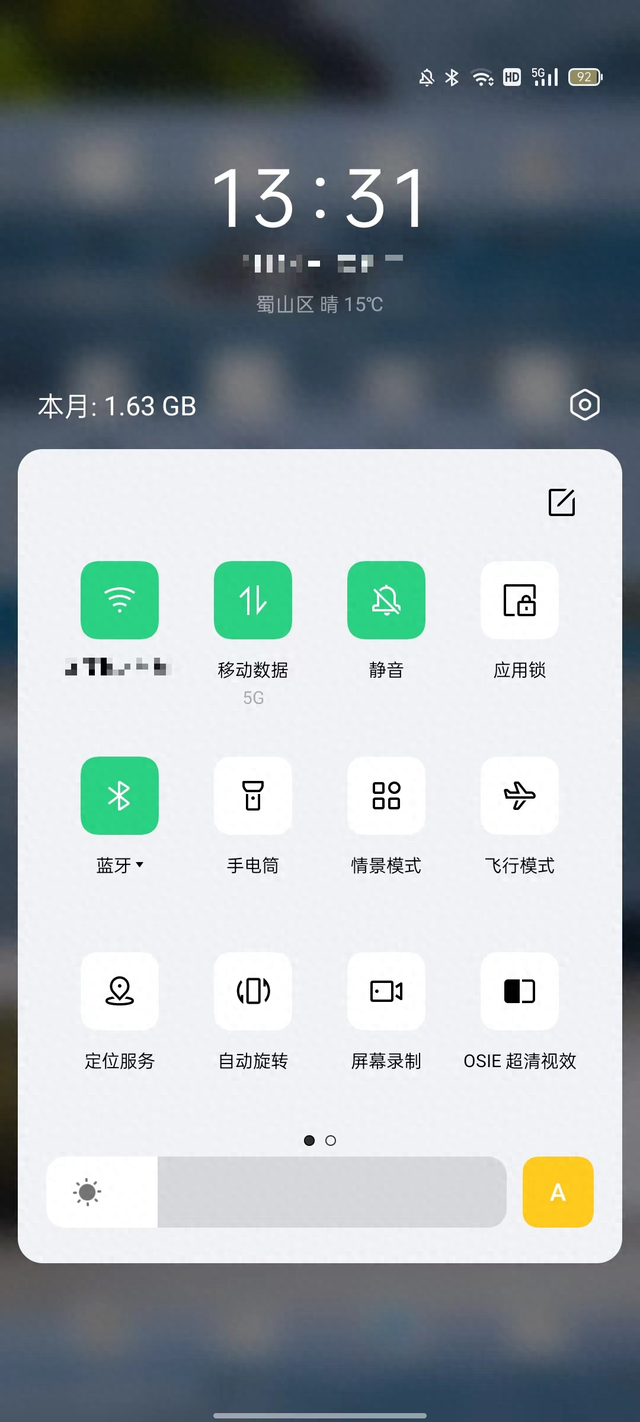
有2种方式能够轻松开启录屏,一起来看看:
第一种:打开手机在主界面下滑通知栏,在通知栏中选择【屏幕录制】功能,就能开启录屏啦~
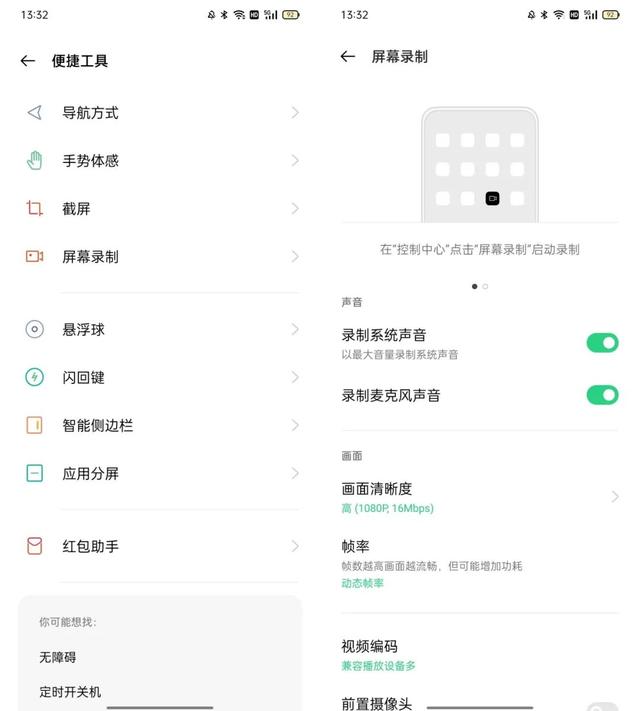
第二种:在‘智能侧边栏’中点击【屏幕录制】按钮,就能启动录屏~
手机录屏助手APP
手机录屏助手是一款简单实用的录屏软件。它不仅可以录制高清画面内容,还支持视频编辑等功能,可以一站式满足用户的需求!
打开软件,进入首页后就能设置录音、录屏效果、水印、录屏方向等参数;
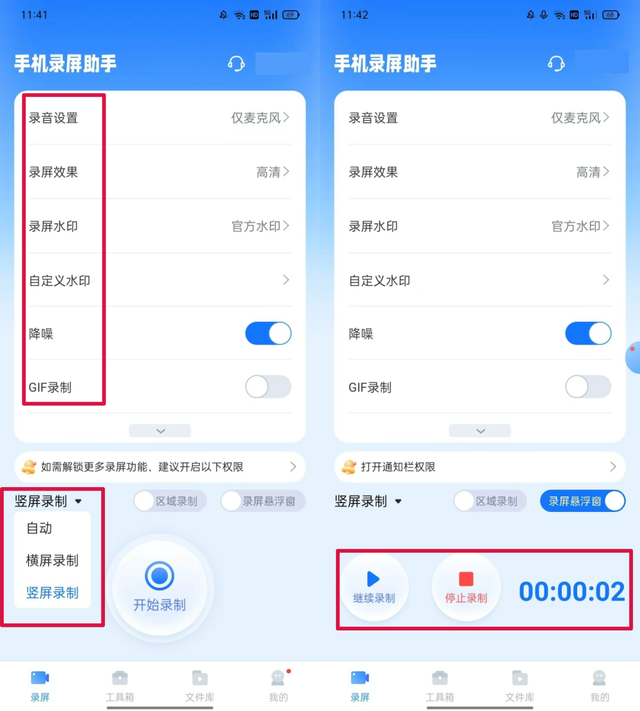
点击下方【开始录制】按钮即可!在录制过程中支持随时暂停或结束录屏~
录屏完成后,视频自动保存到文件库中;点击【编辑】按钮、就可以在线对视频进行剪辑、标记、添加文字等操作;

除此以外,软件还提供了视频编辑、视频压缩、一键成片、画中画、转GIF等实用功能,可以对视频进行不同场景下的处理!
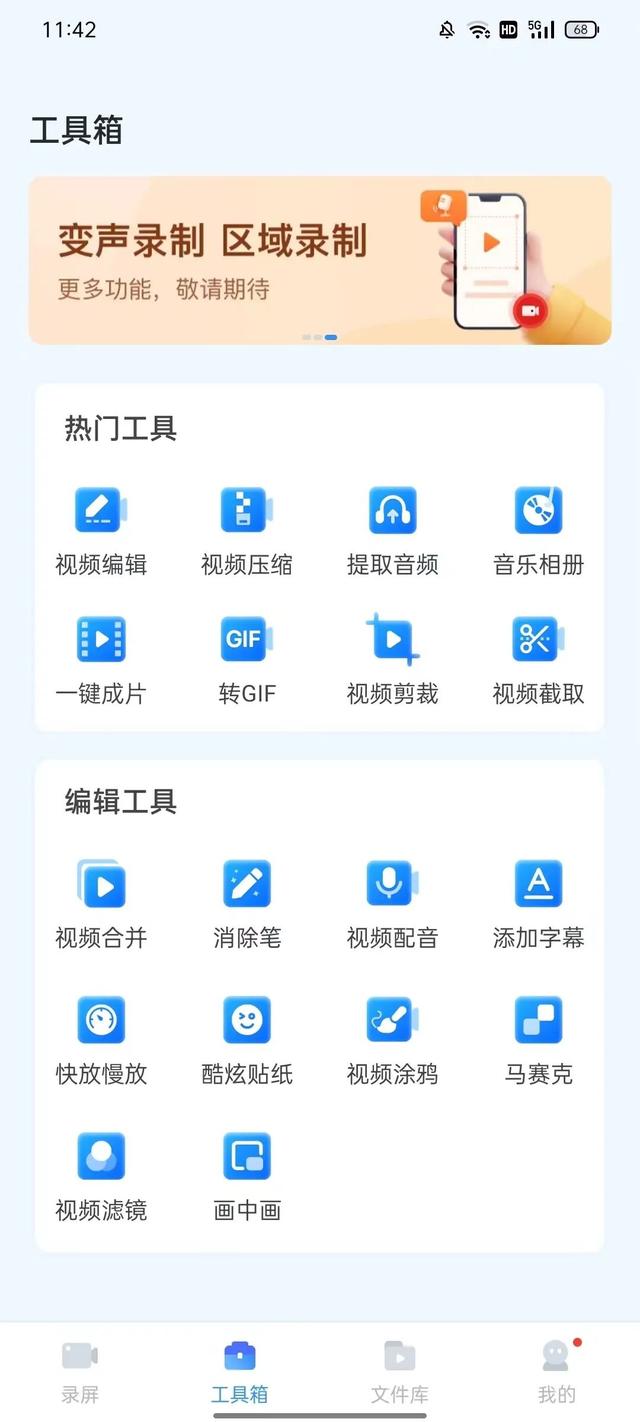
迅捷录屏大师APP
这是一款非常好用的第三方屏幕录制工具。可以自由设置录屏声音、画质、摄像头等,操作也非常简单!
打开软件,进入首页后在下方点击设置录音、录屏水印、录屏效果、录屏模式等参数;
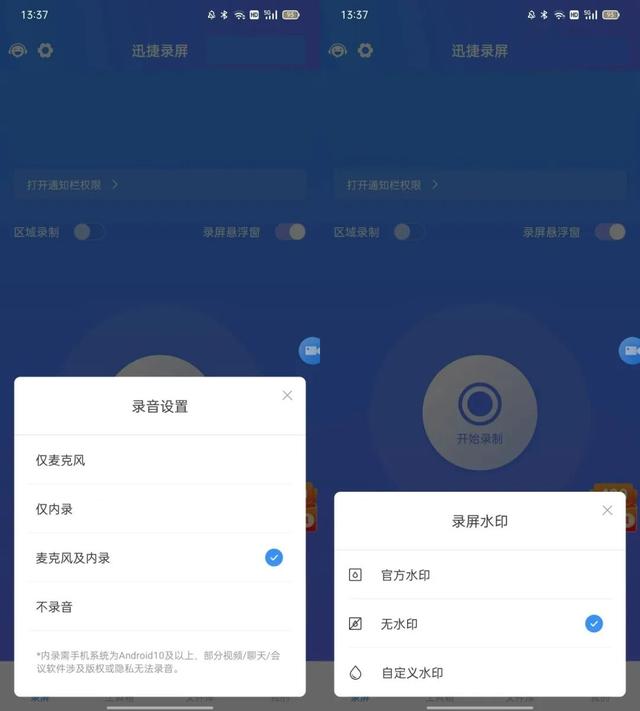
全部设置完成后,点击【开始录制】按钮,就能开启录屏了;
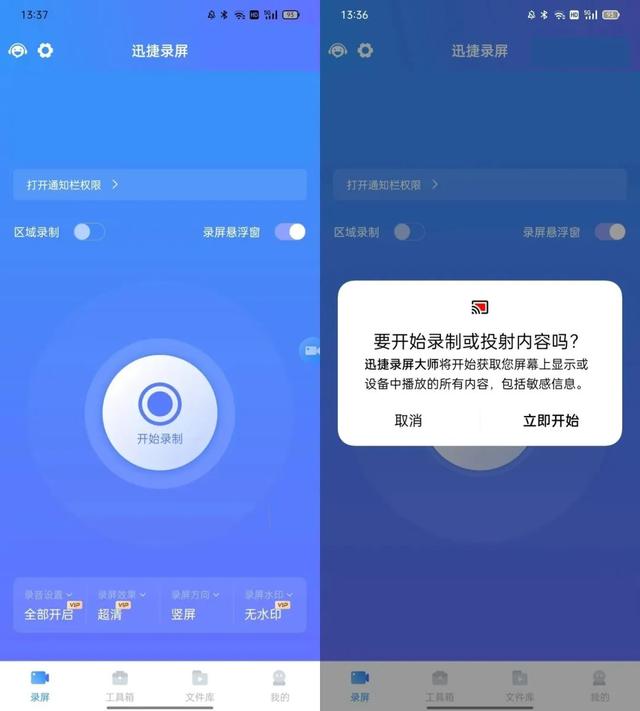
录制完成的视频,自动保存到文件库中,支持导出、重命名、分类、编辑等操作~

好啦~本期的关于‘oppo手机怎么录屏’的内容分享到这里就全部结束了!
希望文中分享的这3个录屏小妙招,能给你带来帮助~有需要的小伙伴,赶紧去试试吧!
